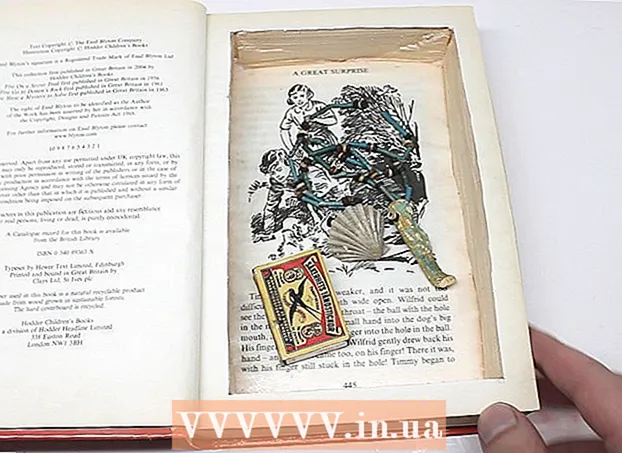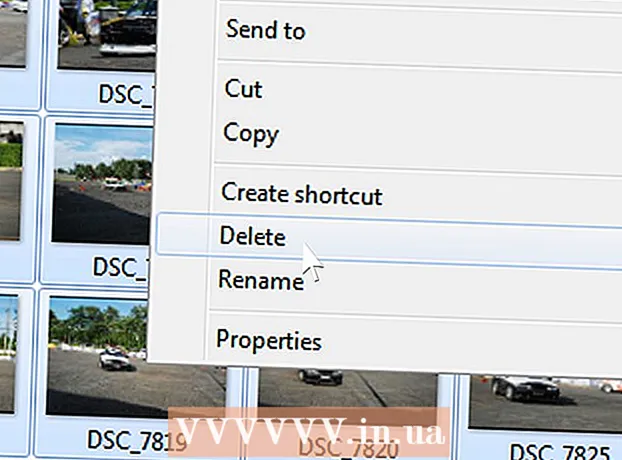Автор:
Robert Simon
Жаратылган Күнү:
20 Июнь 2021
Жаңыртуу Күнү:
1 Июль 2024

Мазмун
Үй зымсыз барган сайын ыңгайлуулугун көрсөтүп жатат. Бирок, эгерде сизде жакшы пароль жок болсо, анда сиз, кыянаттык менен жасалган чабуулдардын жана интернет уурдоо боюнча кошуналарыңыздын курмандыгына айланасыз. Күчтүү купуя сөз айкашын орнотуу сизди тынчсыздандырат жана тез жана оңой орнотулат. Төмөндөгү көрсөтмөлөрдү аткарып, бир нече мүнөттүн ичинде күчтүү сырсөз менен Wi-Fiыңызды коргоңуз.
Кадамдар
Зымсыз роутерге (роутерге) кирүү. Идеалында, сиз роутериңиз менен кошо орнотулган дискти колдонушуңуз керек, бирок роутерге интернет аркылуу алыстан кире аласыз. Веб-браузер аркылуу роутерге жетүү үчүн, URL дарегине роутердин дарегин киргизиңиз. Роутердин даректери көбүнчө: 192.168.1.1, 192.168.0.1 жана 192.168.2.1.
- Ага жетүү үчүн роутерге Ethernet кабели аркылуу туташкан компьютерди колдонуу керек. Эгерде сиз роутерге Wi-Fi аркылуу кирсеңиз, анда орнотууларды өзгөрткөнүңүздө туташууңузду жоготуп аласыз жана тармакка кайра туташып, башка оңдоолорду киргизүү үчүн кайра кириңиз.
- Көпчүлүк роутерлер үчүн демейки колдонуучунун аты жана сыр сөзү "админ". Эгер ал иштебей калса, "админ" колдонуучу аты менен дагы бир жолу аракет кылып, сырсөз талаасын бош калтырыңыз. Эгер ал дагы эле туура эмес болсо, роутериңиздин өндүрүүчүсүнүн колдонмосун караңыз.
- Эгер сиз кирүү паролун өзгөрткөн болсоңуз жана аны эстей албай жатсаңыз, роутердеги баштапкы абалга келтирүү баскычын басып, басып туруп, роутерди баштапкы абалына келтире аласыз. Ал сиздин бардык жөндөөлөрүңүздү өчүрөт.
- Эгерде сизде роутериңиздин түпнуска документтери жок болсо, анда роутериңиздин түрүн Интернеттен издеп, анын демейки IP дарегин жана кирүү аккаунтун таба аласыз.

Зымсыз коопсуздук орнотууларын табыңыз. Ал, адатта, "Зымсыз Жөндөөлөр" же "Коопсуздук Орнотуулары" таблицасында жайгашкан, алар роутерге жараша айырмаланышы мүмкүн. Кыйынчылыкка туш болсоңуз, Интернеттен роутериңиздин үлгү номерине ылайык издеңиз.
Шифрлөө түрүн тандаңыз. Көпчүлүк роутерлерде бир катар коопсуздук параметрлери бар. WEP, WPA-PSK (жеке) же WPA2-PSK ортосунда тандай аласыз. WPA2 тандашы керек, бул зымсыз тармактар үчүн эң мыкты коопсуздук шифрлөө. Айрым эски роутерлерде мындай мүмкүнчүлүк жок.- Айрым эски шаймандар WPA2 колдонгон тармакка туташа алышпайт. Эски шаймандарды тармакка туташтыргыңыз келгенде, буга көңүл буруңуз.

WPA2-Жеке үчүн AES алгоритмин тандаңыз. WPA2 коопсуздугун камсыз кылуу үчүн шифрлөө алгоритми катары AESти тандаңыз. Дагы бир вариант - TKIP, бирок бул алгоритм эски жана анча коопсуз эмес. Айрым роутерлер AESти тандоого гана мүмкүнчүлүк берет- AES (Өркүндөтүлгөн шифрлөө стандарты) - зымсыз шифрлөө үчүн алгоритмдердин эң мыкты топтому.
Сыр сөздү жана SSIDди киргизиңиз. SSID - зымсыз тармактын аталышы, SSIDге туташканда түзмөктөр сөздү киргизиши керек болот.
- Сырсөзүңүздү тамгалардын, сандардын жана символдордун айкалышын түзүшүңүз керек. Эгер сиздин пароль начар корголгон болсо, анда башка адамдар аны оңой эле табышы мүмкүн же хакерлер паролду бузуу үчүн "brute force crack" ыкмасын колдонушат (туура менен жаманды такай божомолдоп жарып кетишет). Эгер сизди коргоо үчүн күчтүү сыр сөз керек болсо, онлайн сырсөз генераторлору жардам бере алышат.
Жаңы орнотууларды сактап, роутерди жаңыртыңыз. Жаңы зымсыз коопсуздук орнотууларын сактоо үчүн Зымсыз Жөндөөлөр барагындагы Колдонуу же Сактоо баскычын басыңыз. Көпчүлүк роутерлер автоматтык түрдө жаңыланып, ошол учурда түзмөктөргө зымсыз туташуу үзүлүп, кайра кирүү керек болот.
- Эгерде роутер автоматтык түрдө жаңыланбаса, аны кол менен жаңыртышыңыз керек. Маршрутизаторду өчүрүп, болжол менен 10 секунд күтүп, кайра күйгүзүп, роутерди күйгүзүңүз (роутердин алды жагындагы бардык жарыктар өчүп токтоп калганда, ал жүктөлүп бүтөт).
- Интернетке зымсыз кирип турган түзмөктөрүңүздөгү жаңы логиндер менен сырсөздөрдү баштапкы абалга келтирүү. Wi-Fi коопсуздугу үчүн, сиз паролду коргоону ар бир 6 айда өзгөртө аласыз.
Кеңеш
- Wi-Fi коргоонун дагы бир жолу - тармактын атын же SSIDни өзгөртүү. Эгер демейки SSIDди колдонсоңуз, каалаган адам роутердин демейки аккаунтун оңой издей алат же Wi-Fi кирүү мүмкүнчүлүгүңүздү уурдоо үчүн “орой күч менен” колдонот. Ошондой эле SSID берүүнү өчүрүп койсоңуз болот, андыктан Wi-Fiыңызды эч ким көрө албайт.
- Эгер роутериңиз WPA2ди колдобосо, анда WEPдин ордуна WPAны тандашыңыз керек. WPA2 - бүгүнкү күндө зымсыз интернет туташуулары үчүн эң коопсуз шифрлөө ыкмасы, ал эми WEP эскирген жана заманбап технологиялар менен оңой ашып кеткен.
- Wi-Fi-га коопсуздукту кошуунун оңой жолу болгон роутериңиздин брандмауэрин күйгүзүңүз. Айрым роутерлер аны демейки шартта өчүрүп салышат.
- Сырсөзүңүздү унутуп калсаңыз, коопсуз жерге жазып коюңуз.